
时间:2024-04-09 08:58:18作者:来源:人气:我要评论(0)
很多用户都为自己的电脑安装了win11专业版,但是改英文的时候还有部分中文,这要怎么办呢,可能是我们中文语言设置出现了错误,重新设置一下即可,点击打开Time & language中Language选项,接着添加简体中文,点击保存就好了,这样我们重置了一下语言即可解决问题咯。
win11专业版改英文还有部分中文解决方法
1、首先进入windows11齿轮按钮的“settings”,然后找到其中的“Time & language”打开时间和语言
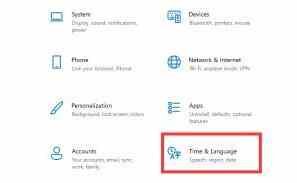
2、在时间和语言中点击左边栏的“Language”选项,然后在右侧点击“Add a language”
3、接着在上方搜索框输入“china”,选择中文并按下方的“Next”
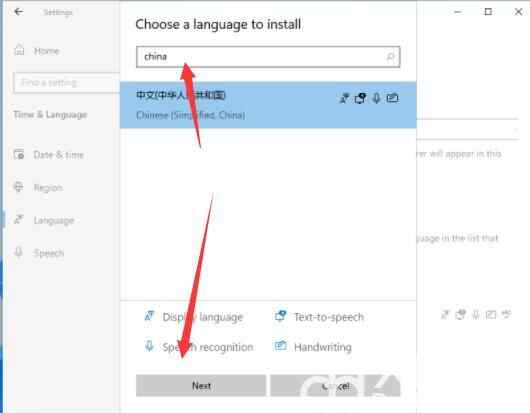
4、在弹出界面中勾选所有选项,再点击“install”
5、系统需要注销来重置语言,点击“Yes,sign out now”,之后等待注销并重启就可以了
相关阅读 win11输入法怎么切换 win11输入法切换方法 win11图标变成白色怎么办 win11图标变成白色解决方法 win11家庭版怎么升级专业版 win11家庭版升级专业版教程 win11软件打不开怎么办 win11软件打不开解决方法 win11系统怎么看显卡配置 win11系统显卡配置查看方法 win11开机密码忘了怎么办 win11开机密码忘了解决方法 win11怎么退出Microsoft账号 win11退出Microsoft账号操作步骤 win11怎么设置应用自启动 win11应用自启动设置教程 win11没网络进不了系统怎么办 win11不联网进入系统方法介绍 win11开始菜单左键点击无效怎么解决 win11开始菜单左键点击无效解决方法
热门文章
 windows11怎么重置 Win11系统恢复出厂设置教程
windows11怎么重置 Win11系统恢复出厂设置教程
 win11资源管理器闪退怎么办 windows11资源管理器闪退的解决办法
win11资源管理器闪退怎么办 windows11资源管理器闪退的解决办法
 win11可以安装安卓软件吗 windows11安装apk教程
win11可以安装安卓软件吗 windows11安装apk教程
 win11护眼模式怎么设 Windows11设置护眼模式的方法
win11护眼模式怎么设 Windows11设置护眼模式的方法
最新文章
人气排行